来源:小编 更新:2025-02-18 04:58:05
用手机看
亲爱的手机控们,是不是觉得手机里的照片、视频、文件等宝贝越来越多,想要分享给电脑上的小伙伴呢?别急,今天就来教你怎么轻松把安卓系统里的宝贝导入电脑,让你的电脑和手机成为最佳拍档!
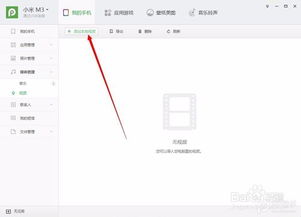
想要把手机里的宝贝导入电脑,最简单的方法就是用数据线连接。下面,就让我带你一步步来操作吧!
1. 连接设备:把你的安卓手机用USB数据线连接到电脑上。记得,数据线要选对型号哦,这样才能顺利连接。
2. 识别设备:连接成功后,电脑会自动识别你的手机。这时,你会在电脑桌面上看到一个手机图标,或者电脑右下角会出现一个通知,告诉你手机已连接。
3. 选择文件:点击手机图标,或者打开电脑右下角的“文件资源管理器”,找到你的手机。在手机里,找到你想要导入的文件,比如照片、视频或者文档。
4. 复制粘贴:选中文件,然后复制(Ctrl+C)或者拖拽到电脑的指定文件夹里。这样,文件就成功从手机导入到电脑啦!
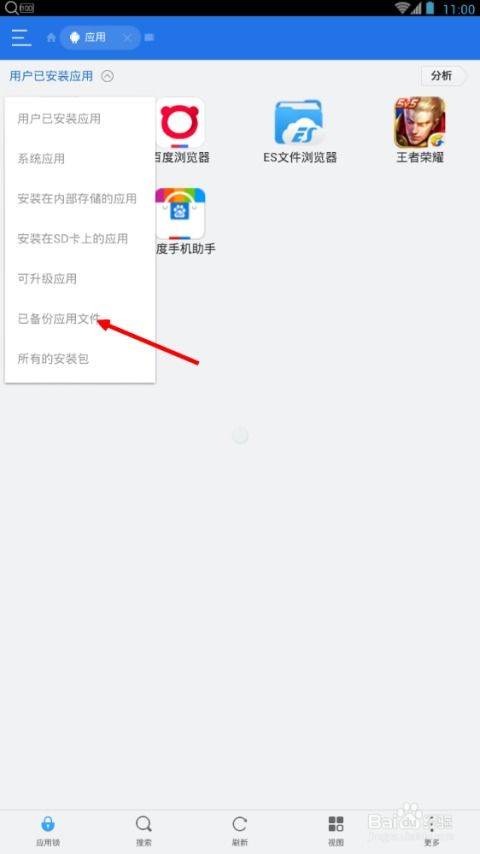
除了数据线连接,手机助手也是导入文件的好帮手。下面,我们就以“豌豆荚”为例,看看如何使用手机助手来导入文件。
1. 下载安装:首先,在你的手机上下载并安装“豌豆荚”手机助手。
2. 连接手机:用USB数据线将手机连接到电脑,打开“豌豆荚”手机助手。
3. 选择文件:在手机助手里,找到你想要导入的文件,比如照片、视频或者文档。
4. 导出文件:选中文件,点击“导出”按钮,然后选择电脑上的目标文件夹。
5. 完成导出:等待文件导出完成,这样文件就成功从手机导入到电脑啦!
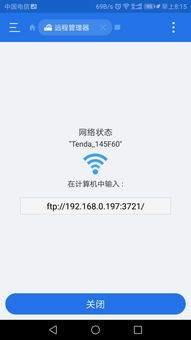
如果你不想用数据线连接,也可以尝试蓝牙传输。下面,我们就来看看如何使用蓝牙来导入文件。
2. 搜索设备:在电脑上,打开蓝牙设置,搜索附近的设备。
3. 配对设备:找到你的手机,点击配对,输入配对码。
4. 传输文件:在手机上,找到你想要传输的文件,选择通过蓝牙发送。
5. 接收文件:在电脑上,找到接收到的文件,就可以开始享受你的手机宝贝啦!
如果你经常需要在不同设备之间传输文件,云存储可能是你的最佳选择。下面,我们就来看看如何使用云存储来导入文件。
1. 选择云存储服务:市面上有很多云存储服务,比如百度网盘、腾讯微云等。你可以根据自己的需求选择一个合适的云存储服务。
3. 上传文件:在手机上,找到你想要上传的文件,选择上传到云存储。
4. 下载文件:在电脑上,登录云存储服务的网站或客户端,下载文件到电脑。
5. 享受文件:这样,你就可以随时随地享受你的手机宝贝啦!
通过以上几种方法,你就可以轻松地将安卓系统里的宝贝导入电脑啦!无论是数据线连接、手机助手、蓝牙传输还是云存储,都能让你轻松分享手机里的宝贝。快来试试吧,让你的电脑和手机成为最佳拍档,一起享受美好的数字生活吧!